

TunePat Hulu Video Downloader
 ホーム > Hulu 関連 Tips > Hulu オフライン視聴
ホーム > Hulu 関連 Tips > Hulu オフライン視聴
「Hulu で映画をダウンロードしてオフラインで視聴できる機能があるのですが、ダウンロードした際にストレージは多く使いますか?Hulu を電車の中やお昼休憩の時に見たいな~」「Huluのダウンロード機能について教えてください。ダウンロードした作品を、外で見る場合、通信料はかかりますか?」--Yahoo 知恵袋から
確かに、Hulu は、日本の放送局や映画制作会社などと協力し、日本語吹き替えの謎譜番組や映画を多数提供しているため、日本でも人気があります。そして、ネットで Hulu のオフライン再生に関する質問もいっぱいです。今回は、上記の質問を巡って、Hulu 動画をオフラインで視聴する二つの方法及び注意事項をまとめてご紹介いたします。

はい、Hulu では動画をストリーミング再生するだけでなく、作品をオフラインで再生することもできます。Hulu 自体はダウンロードとオフライン再生機能を持って、Android スマートフォン/タブレット、iPhone/iPad/iPod touch では一部作品のダウンロード、及びオフライン再生が可能です。
Hulu ダウンロード・オフライン再生の機能にはメリットとデメリットがありますので、まとめて紹介します。
その1、WiFi 環境で作品をダウンロードしておけば、通信费用やデータ使用量が輝減できます。
その2、動画が途中で止まる心配がない、通勤通学中の電車や地下鉄の中でもスムーズに視聴できます。
その3、ネット環境に左右されず、飛行機、屋外などネットがない環境でも動画を視聴できます。
その1、ダウンロードした動画が Hulu アプリのみで再生可能です。
その2、保存期間と本数の制限があります。
その3、十分なストレージ メモリが必要です。
その1、ダウンロードされた動画のオフライン視聴期間が30日です。
その2、オフライン再生した作品は、48時間経つと視聴期限が切れてしまいます。
その3、ダウンロード可能な作品数が25本までです。そして、一部の作品はダウンロードできる回数が1年に2回までと制限されています。
まずは、Android スマートフォン/タブレット、iPhone/iPad/iPod touch で動画をダウンロードする方法を説明します。(Windows パソコンおよび Mac でダウンロードするには、方法その2を参考ににしてください。)
Hulu アプリで作品を検索して、エピソード一覧右側にある下向き矢印のマークをタッチしてください。確認画面が出たら、[ダウンロード]を選択してください。ダウンロード完了後、オフライン再生が可能です。
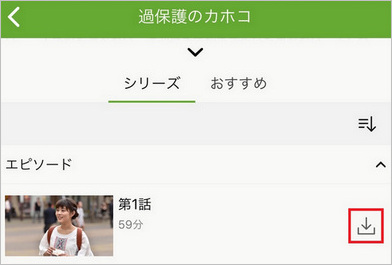
ご周知のように、Hulu はパソコンにダウンロードできません。対象作品のみスマホアプリならダウンロードできます。なので、パソコンで Hulu の作品をオフラインで視聴することを実現するには、専用な動画ダウンローダーの力を借ります。
今回使っているのは、「TunePat Hulu Video Downloader」というプロの Hulu 動画ダウンローダーです。
TunePat Hulu Video Downloader は、専門の動画ダウンローダーとして、Hulu のドラマや映画を画質を落とさずに最大1080p の高画質で保存できるので、Hulu 動画をオフラインでオリジナル画質を楽しめます。まずは、TunePat Hulu Video Downloader の素晴らしい機能を見ましょう。
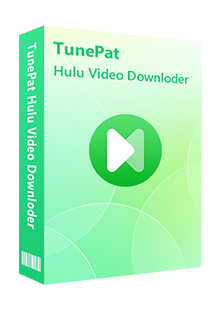
TunePat Hulu Video Downloader は Hulu ダウンローダーであり、ビデオの名前を検索するだけで、Hulu 作品を MP4、MKV にダウンロード保存してオフラインで視聴できます。(詳細を見る)
 Hulu からドラマ、映画、TV番組をダウンロードしてオフライン再生。
Hulu からドラマ、映画、TV番組をダウンロードしてオフライン再生。 MP4/MKV 出力に対応。オーディオトラックと多言語字幕も保存可能。
MP4/MKV 出力に対応。オーディオトラックと多言語字幕も保存可能。 ダウンロードした動画は再生時間と端末の制限がない。
ダウンロードした動画は再生時間と端末の制限がない。 最大1080pの高解像度を保存可能
最大1080pの高解像度を保存可能 高速かつバッチでダウンロード可能。
高速かつバッチでダウンロード可能。次は、Windows パソコンで TunePat Hulu Video Downloader を利用して、 Hulu の動画をパソコンにダウンロードしてオフラインで視聴する手順を解説いたします。Mac で操作も同じようです。
Step 1Windows 11/10/8/7 パソコンに TunePat Hulu Video Downloader を起動します。
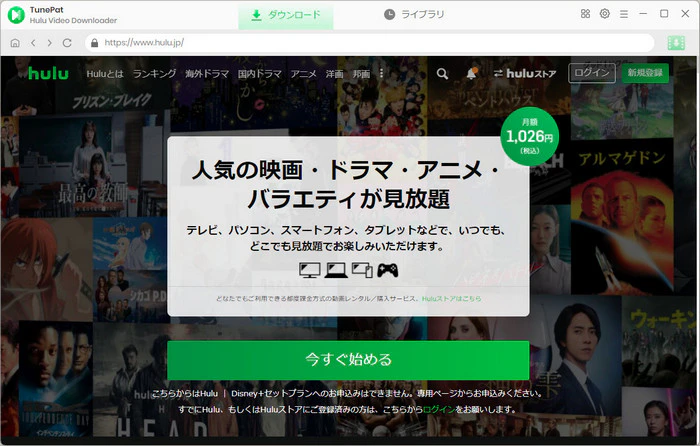
Step 2画面の右上部にある歯車のようなアイコン設定ボタンクリックして、設定ウィンドウ開きます。設定で、動画の画質は、低、中、高三つが選択できます。出力画質を高に設定して、最大 HD 1080p を保存できます。
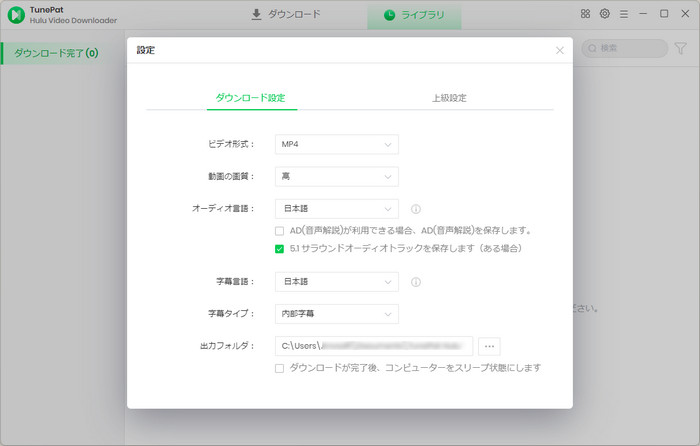
Step 3ダウンロードしたい Hulu 動画のキーワードをメイン操作画面にある検索ボックスに入力して、Enter キーを押します。初回利用の場合、 Hulu アカウントにログインする必要があります。
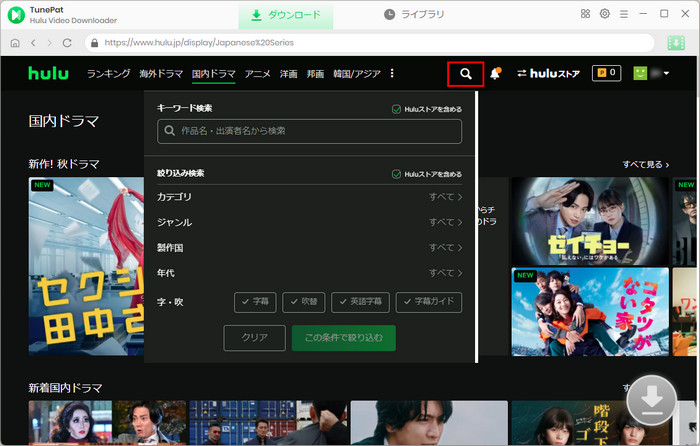
Step 4すると、検索結果がリストされます。動画の右下にある緑のダウンロードボタンをクリックして、シーズンと何話を選択する画面が表示されます。
ほかに、字幕オプションで「ハードサブ」を選択することで、ほとんどのメディアプレイヤーで字幕を見ることができます。日本語字幕のみを保存したいのなら、「ハードサブ」にするのがおすすめです。
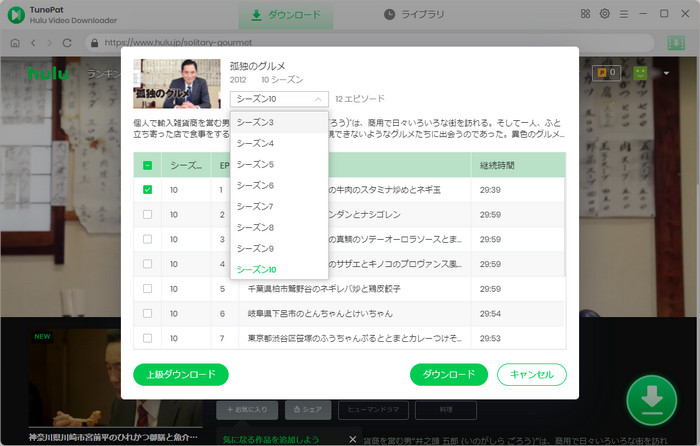
Step 5ダウンロードしたいビデオをチェックして、「ダウンロード」ボタンをクリックし、Hulu 動画のダウンロードを開始します。
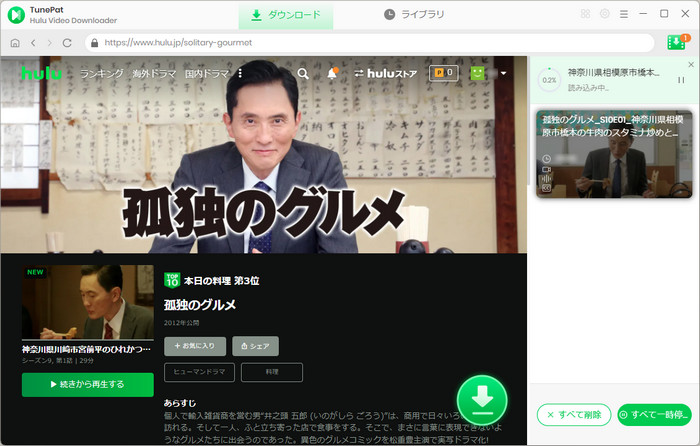
ダウンロード完了後、上の「ライブラリ」でダウンロードされた動画を確認できます。ダウンロードしたファイルが任意のデバイスに入れて、オフラインで視聴することができます。
*ご注意:さらに詳しい操作方法はユーザーガイドへ移動して、ご確認ください。
ここまで、Hulu 動画をダウンロードしてオフラインで視聴する二つの方法及び注意事項を紹介しました。
Hulu の動画をダウンロードしてオフラインで視聴することは様々なメリットを楽しめます。一番良いなことは、ネット接続環境に左右せずに自由に動画を鑑賞することだと思っています。Hulu アプリで動画を直接にダウンロードするのは一番便利ですが、48時間の再生時間や30日の保存期間や再生端末などの制限があります。なので、制限なしで Hulu 動画をオフラインで視聴したい方は、TunePat Hulu Video Downloader を使うことをお勧めします。
TunePat Hulu Video Downloader は、専門な Hulu 動画ダウンロードソフトとして、Hulu 動画を MP4 か MKV ファイルとして保存できるので、ほかのデバイスや再生プレイヤーでも手軽に再生可能です。さらに、これによってダウンロードされた Hulu 動画ファイルは、再生時間と保存時間の制限もないし、それらを USB メモリに入れて Apple TV、スマートテレビなど大画面でもストリーミング再生するすることができます。制限なしで Hulu の動画をオフラインで視聴したい方、ぜひ TunePat Hulu Video Downloader の無料体験版をダウンロードして試しましょう。
ヒント:本記事で紹介された TunePat Hulu Video Downloader はシェアウェアですが、無料体験ができます。ただし、無料試用版では、各動画の最初の5分間しかダウンロードできません。機能面では全く同じであるため、体験版で動作がちゃんとされるかを確認してから購入することができます。
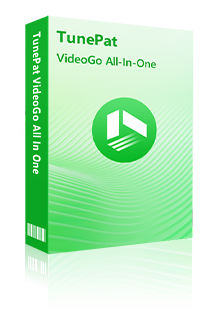
TunePat VideoGo All In One とは、動画配信サービスの動画、ドラマをダウンロードできるソフトです。これ一本を使って、Netflix や Amazon Prime Video、Hulu、YouTube、Disney Plus、Twitter、TikTok、Twitter など30以上の動画配信サイトから HD 動画をダウンロードできます。多言語の字幕とオーディオトラックのダウンロードをサポートし、Windows と macOS に完全対応します。詳細を見る >
VideoGo All-In-One
Hulu Video Downloader
Amazon Video Downloader
Netflix Video Downloader
Disney+ Video Downloader
お勧め人気製品
Hulu 関連記事
Netflix 関連記事
Prime Video 関連記事
Diseny+ 関連記事
U-NEXT 関連記事